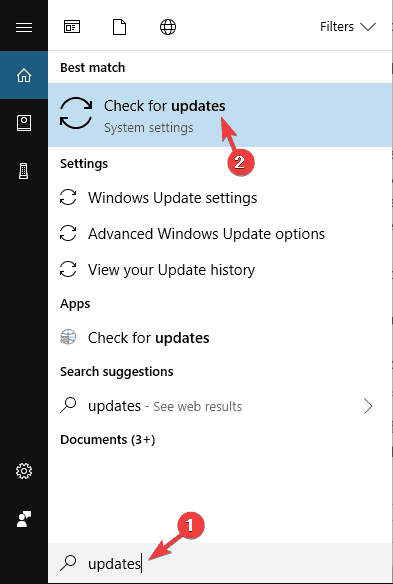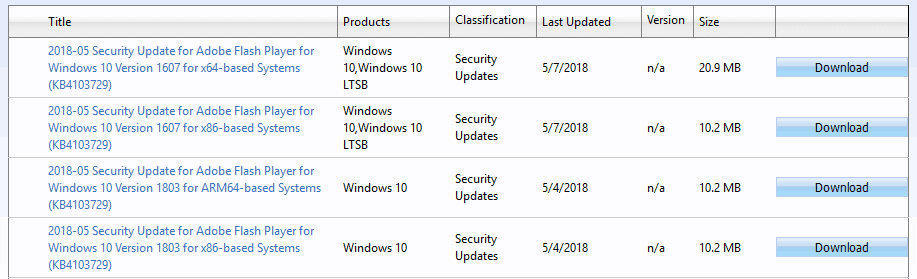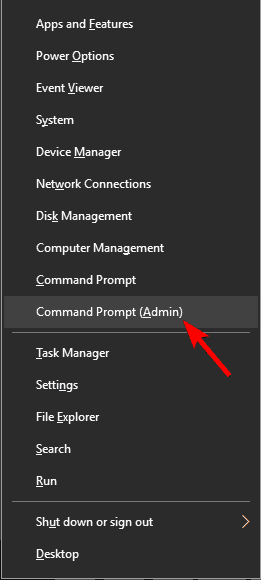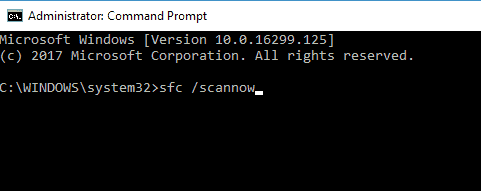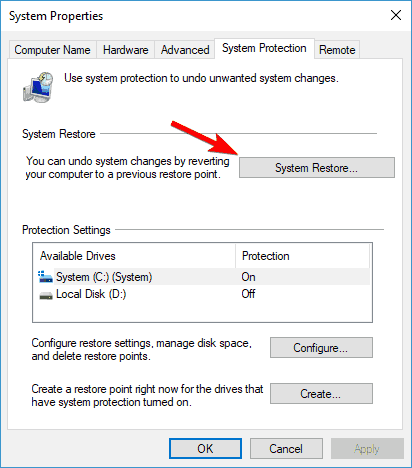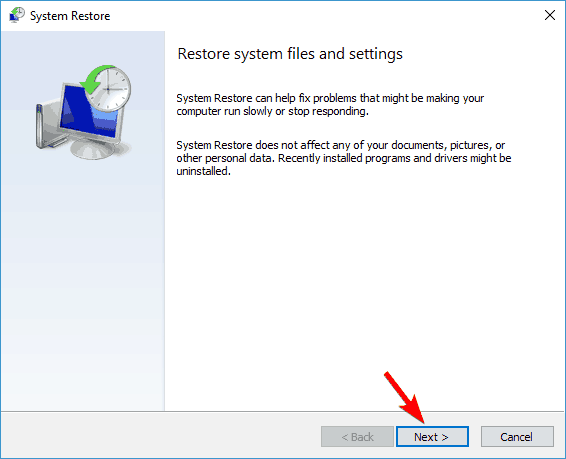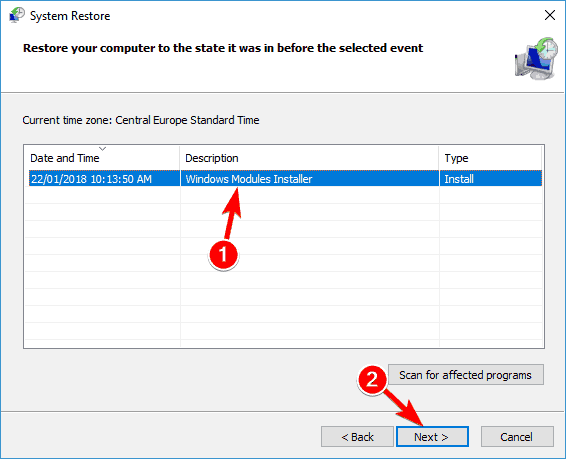- Windows 10 đã thấy khá nhiều bản cập nhật kể từ khi phát hành, làm cho nó tốt hơn, nhanh hơn và có nhiều tính năng hơn. Tất cả điều này đến từ Windows Cập nhật dịch vụ.
- Mã lỗi 0x8007042b có thể xuất hiện trên màn hình của bạn và có một số điều bạn có thể làm: tắt tính năng chống vi-rút và chạy windows Cập nhật nhiều lần hoặc cài đặt phiên bản mới nhất bằng công cụ tạo phương tiện bằng cách làm theo các bước trong bài viết.
- Bạn có cảm thấy bạn có vấn đề tương tự khác? Nhìn vào chúng tôi Windows Cập nhật phần Xử lý sự cố để biết thêm thông tin.
- các Windows 10 sai lầm Hub Nó có những bài viết tuyệt vời về nhiều vấn đề khác nhau mà bất cứ ai cũng có thể gặp phải trong khi sử dụng Windows sistema operativo. Hãy nhìn vào nó.

Windows 10 cung cấp một số cải tiến so với người tiền nhiệm của nó trong khi vẫn duy trì các tính năng nổi tiếng.
Tuy nhiên, với hơn một vài cập nhật, chúng tôi cũng gặp phải rất nhiều vấn đề.
Một số vấn đề không được giải quyết và có liên quan đến Windows nâng cấp tính năng. Như chúng ta đã biết, Windows 10 phụ thuộc rất nhiều vào cập nhật.
Và nếu bạn không thể nhận được một bản cập nhật nhất định, bạn không thể mong đợi có các tính năng và bảo vệ được cập nhật. Một trong những vấn đề được theo sau bởi mã lỗi 0x8007042B.
Ngăn người dùng cài đặt bản dựng mới nhất và xảy ra sau giai đoạn khởi động thứ hai khi di chuyển dữ liệu.
Do đó, nếu bạn gặp phải vấn đề tương tự, chúng tôi đã chuẩn bị các giải pháp khả thi để giúp bạn giải quyết vấn đề này.
Làm cách nào để sửa mã lỗi 0x8007042B?
Lỗi 0x8007042B có thể can thiệp vào quá trình cập nhật và khiến PC của bạn dễ bị tổn thương, do đó, điều quan trọng là phải khắc phục nó càng sớm càng tốt.
Nói về lỗi này, đây là một số vấn đề tương tự mà người dùng đã báo cáo:
- 0x8007042b không thể cài đặt – đôi khi Windows Quá trình cập nhật có thể thất bại do lỗi này. Tuy nhiên, bạn có thể khắc phục sự cố chỉ bằng cách vô hiệu hóa phần mềm chống vi-rút của bạn.
- 0x8007042b Windows 10 cập nhật – Lỗi này thường xảy ra khi cố gắng cài đặt bản dựng mới của Windows 10. Nếu bạn vẫn gặp lỗi này, bạn có thể thử tải xuống và cài đặt bản cập nhật thủ công.
- Windows 10 mã lỗi 0x8007042b 0x2000d – Trong một số trường hợp, thông báo lỗi này được theo sau bởi một mã lỗi bổ sung. Nếu điều này xảy ra, hãy chắc chắn thử sửa chữa các tệp của bạn và kiểm tra xem điều đó có giải quyết được vấn đề không.
Phải làm gì nếu Windows Cập nhật sẽ không được cài đặt? Dưới đây là một hướng dẫn đầy đủ về cách khắc phục vấn đề này!
Giải pháp 1 – Vô hiệu hóa hoặc gỡ cài đặt Antivirus

Nếu bạn gặp sự cố với lỗi 0x8007042B, bạn có thể thử tắt một số chức năng chống vi-rút nhất định và kiểm tra xem điều đó có giải quyết được sự cố không. Nếu vấn đề vẫn còn, bước tiếp theo của bạn sẽ là vô hiệu hóa hoàn toàn phần mềm chống vi-rút của bạn.
Trong một số trường hợp, vô hiệu hóa phần mềm chống vi-rút sẽ không giúp ích, vì vậy bước tiếp theo của bạn sẽ là gỡ cài đặt hoàn toàn. Khi phần mềm chống vi-rút được xóa, hãy kiểm tra xem sự cố có xuất hiện lại không.
Nếu loại bỏ phần mềm chống vi-rút giải quyết vấn đề của bạn, bạn có thể muốn xem xét chuyển sang một giải pháp chống vi-rút khác. Có rất nhiều công cụ chống vi-rút tuyệt vời có sẵn, nhưng một trong những công cụ tốt nhất là Bitdefender.
Ứng dụng này cung cấp sự bảo vệ tuyệt vời và sẽ không can thiệp vào sistema không có nghĩa là, vì vậy hãy chắc chắn để thử nó.
Người dùng đã báo cáo rằng Avast, Kaspersky và Comodo Internet Security gây ra lỗi này và nếu bạn sử dụng bất kỳ ứng dụng nào trong số này, hãy nhớ gỡ bỏ chúng và thử cập nhật lại.
Giải pháp 2 – Tháo các thiết bị ngoại vi USB bổ sung
Nếu bạn đã sử dụng công cụ tạo phương tiện để cài đặt các bản cập nhật hoặc cập nhật sistema operativo, bạn có thể thỉnh thoảng có xung đột USB. Để tránh điều này, hãy xóa tất cả các thiết bị khác ngoại trừ ổ đĩa khỏi sistema.
Một số người dùng báo cáo đây là một giải pháp cho vấn đề này. Khi các thiết bị ngoại vi được gỡ bỏ, lỗi khởi động thứ hai dừng lại và sistema đã được cập nhật theo kế hoạch.
Giải pháp 3 – Tải xuống và cài đặt bản cập nhật thủ công
Nếu bạn không thể tải xuống hoặc cài đặt các bản cập nhật do lỗi 0x8007042B, bạn có thể tránh lỗi này bằng cách cài đặt bản cập nhật thủ công.
Điều này tương đối đơn giản và bạn có thể làm điều đó bằng cách làm theo các bước sau:
Vì bạn đang tải xuống và cài đặt bản cập nhật theo cách thủ công, bạn sẽ không tìm thấy thông báo lỗi, nhưng vấn đề cốt lõi vẫn có thể tồn tại và xuất hiện trong khi tải xuống các bản cập nhật trong tương lai.
- Nhìn Windows loại thanh Cập nhật. Chọn Kiểm tra cập nhật.

- Khi bạn thấy bản cập nhật nào sẽ được cài đặt, hãy viết mã cho bản cập nhật.
- Mở trình duyệt web của bạn và tìm kiếm Danh mục Microsoft.
- Nhập tên của KB trong thanh tìm kiếm.
- Tải về tệp cập nhật được cung cấp và lưu nó vào máy tính để bàn.

- Chạy tệp và cài đặt nó.
- Bạn có thể cần phải khởi động lại PC để cài đặt hoàn tất.
Thông báo hướng dẫn sử thi! Tất cả mọi thứ bạn cần biết về việc cập nhật trình điều khiển của bạn là ở đây.
Giải pháp 4 – Xóa danh sách các mục gần đây
Theo người dùng, đôi khi danh sách vật phẩm gần đây của họ có thể khiến lỗi 0x8007042B xuất hiện.
Dường như Windows Bạn có thể gặp một số vấn đề với danh sách Gần đây và để khắc phục sự cố, bạn phải xóa các mục khỏi danh sách Gần đây.
Sau khi làm điều đó, hãy thử cài đặt lại bản cập nhật và kiểm tra xem sự cố đã được giải quyết chưa.
Giải pháp 5 – Thực hiện quét DISM và SFC
Theo người dùng, lỗi 0x8007042B đôi khi có thể xuất hiện do hỏng tệp. Để khắc phục sự cố, bạn cần thực hiện quét SFC và sửa chữa các tệp của mình.
Điều này khá đơn giản và bạn có thể làm điều đó bằng cách làm theo các bước sau:
- nhấn Windows Phím + X để mở menu Win + X. Bây giờ chọn Biểu tượng của sistema (quản trị viên) hoặc Powershell (quản trị viên).

- Khi sistemanhập sfc / scannow.

- Quá trình quét SFC sẽ bắt đầu ngay bây giờ.
Quá trình quét SFC có thể mất tới 15 phút, vì vậy đừng can thiệp vào nó bằng mọi cách. Sau khi quét xong, kiểm tra xem sự cố có còn không.
Nếu bạn không thể chạy quét SFC hoặc nếu quét SFC không khắc phục được sự cố, bước tiếp theo của bạn sẽ là thực hiện quét DISM.
Để làm điều đó, bạn cần bắt đầu biểu tượng của sistema là quản trị viên và chạy DISM / Trực tuyến / Làm sạch hình ảnh / Khôi phục sức khỏe lệnh.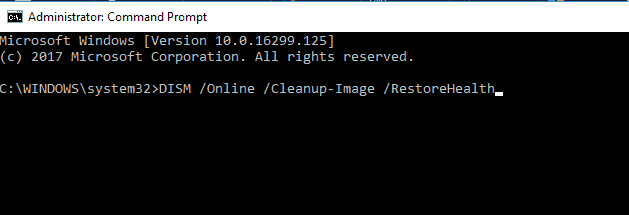
Quá trình quét DISM sẽ bắt đầu, vì vậy hãy kiên nhẫn trong khi bạn sửa chữa PC. Quá trình quét có thể mất tới 20 phút, vì vậy đừng can thiệp vào điều đó. Sau khi quét xong, kiểm tra xem sự cố có còn không.
Nếu sự cố vẫn còn hoặc nếu bạn không thể chạy quét SFC trước đó, hãy lặp lại quét SFC một lần nữa và vấn đề sẽ được giải quyết vĩnh viễn.
Sử dụng hướng dẫn này để trở thành một chuyên gia làm việc với DISM!
Giải pháp 6 – khởi động lại Windows Cập nhật các thành phần
Theo người dùng, nếu bạn gặp vấn đề này, bạn có thể giải quyết nó bằng cách khởi động lại Windows Cập nhật linh kiện.
Của anh ấy sistema nó phụ thuộc vào một số dịch vụ để hoạt động chính xác và nếu các dịch vụ này có lỗi, bạn sẽ gặp lỗi 0x8007042B.
Tuy nhiên, bạn có thể khắc phục sự cố chỉ bằng cách chạy một vài lệnh trên dòng lệnh. Điều này khá đơn giản và bạn có thể làm điều đó bằng cách làm theo các bước sau:
- Mở Biểu tượng của sistema là quản trị viên
- Khi sistema, chạy các lệnh sau:
- dừng wuauserv
- điểm dừng mạng cryptSvc
- bit dừng mạng
- msiserver dừng net
- ren C: WindowsSoftwareDistribution SoftwareDistribution.old
- ren C: WindowsSystem32catroot2 catroot2.old
- mạng bắt đầu wuauserv
- cryptSvc bắt đầu ròng
- bit bắt đầu ròng
- Netiser msiserver
- tạm dừng
Sau khi chạy các lệnh này, kiểm tra xem sự cố đã được giải quyết chưa.
Nếu bạn không muốn chạy từng lệnh, bạn luôn có thể tạo một Windows Cập nhật tập lệnh khởi động lại và chạy nó để nhanh chóng thiết lập lại mọi thứ Windows Cập nhật dịch vụ
Giải pháp 7 – Thực hiện phục hồi sistema
Nếu bạn tiếp tục nhận được lỗi 0x8007042B, bạn có thể giải quyết vấn đề bằng cách thực hiện sistema.
Đây là một giải pháp khá đơn giản và để thực hiện nó, bạn cần làm như sau:
- nhấn Windows Phím + S và nhập phục hồi sistema. Chọn Tạo một điểm khôi phục từ danh sách.

Cửa sổ Thuộc tính của sistema. Nhấp vào Phục hồi sistema nút.

- Khi cửa sổ Khôi phục mở sistemabấm vào tiếp theo.

- Nếu có sẵn, hãy kiểm tra Hiển thị nhiều điểm khôi phục. Bây giờ chọn điểm khôi phục mong muốn và nhấp vào tiếp theo.

- Thực hiện theo các hướng dẫn trên màn hình để hoàn tất quy trình phục hồi.
Khi PC của bạn được khôi phục, hãy thử cập nhật lại và kiểm tra xem sự cố có còn không.
Kiểm tra hướng dẫn này để tìm hiểu mọi thứ cần biết về việc tạo một sistema!
Giải pháp 8 – Cài đặt cập nhật bằng Windows Công cụ tạo phương tiện
Mặt khác, nếu bất kỳ giải pháp nào trước đây không giúp ích cho bạn, bạn nên chuyển sang cài đặt sạch.
Nếu có tham nhũng hoặc các vấn đề khác với các tệp trong sistema, cách duy nhất để loại bỏ chúng một cách an toàn là cài đặt lại sistema.
Khi điều này được thực hiện, bạn sẽ có thể thực hiện cập nhật và khắc phục lỗi mã. Chúng tôi sẽ hướng dẫn bạn trong toàn bộ quá trình:
- Tải về Media Creation Tool tại đây và cài đặt nó.
- Chọn Cập nhật PC này ngay bây giờ và bấm vào tiếp theo.
- Chương trình cài đặt sẽ bắt đầu chuẩn bị các tập tin cần thiết.
- Bây giờ chọn Tải xuống và cài đặt các bản cập nhật (được khuyến nghị) và bấm vào tiếp theo.
- Xin vui lòng chờ trong khi cài đặt tải xuống các tập tin cần thiết.
- Làm theo các hướng dẫn trên màn hình cho đến khi bạn đến màn hình Sẵn sàng cài đặt. Bây giờ bấm vào Thay đổi những gì để tiết kiệm tùy chọn.
- Hãy chắc chắn về điều đó Giữ các tệp và ứng dụng cá nhân được chọn và nhấp tiếp theo.
- Thực hiện theo các hướng dẫn trên màn hình để hoàn tất thiết lập.
Sau khi thiết lập xong, bạn sẽ có phiên bản mới nhất của Windows đã cài đặt và tất cả các tệp và ứng dụng của bạn phải được lưu giữ để bạn có thể tiếp tục nơi bạn rời đi.
Đó nên là giải pháp cuối cùng cho bạn. Trong trường hợp bạn có bất kỳ câu hỏi hoặc cách giải quyết, xin vui lòng cho chúng tôi biết trong các ý kiến.
Câu hỏi thường gặp: Tìm hiểu thêm về mã lỗi 0x8007042b
- Có vấn đề gì với Windows 10 cập nhật?
Bật cập nhật tự động đảm bảo rằng bạn nhận được các bản cập nhật mới cho Windows. Giữ của bạn Windows Nâng cấp là một cách thực hành tốt nhất, nhưng lưu ý rằng đôi khi các lỗi mới có thể xuất hiện do phần mềm không tương thích.
- Làm cách nào để sửa Windows 10 lỗi cập nhật?
Kiểm tra ổ cứng / SSD chính của bạn ở đâu Windows cài đặt nếu bạn có đủ không gian Nói chung, bạn có thể cần ít nhất 20% tổng dung lượng trống nếu thiết bị không quá lớn. Chạy Windows Làm mới một vài lần trước và sau khi khởi động lại. Cập nhật ổ đĩa của bạn tự động và sửa chữa bất kỳ lỗi đĩa.
- Làm thế nào tôi sửa nó Windows Cập nhật lỗi 0x8007042b?
Trong khi Windows bạn đang thực hiện nâng cấp, bạn có thể nhận được mã lỗi 0x8007042b. Khắc phục sự cố này bằng cách vô hiệu hóa phần mềm chống vi-rút của bạn và thử lại quá trình cập nhật.
Từ biên tập viên Note: Bài đăng này ban đầu được xuất bản vào tháng 4 năm 2017 và kể từ đó đã được tân trang lại hoàn toàn và cập nhật vào tháng 4 năm 2020 để cung cấp sự mới mẻ, chính xác và toàn diện.